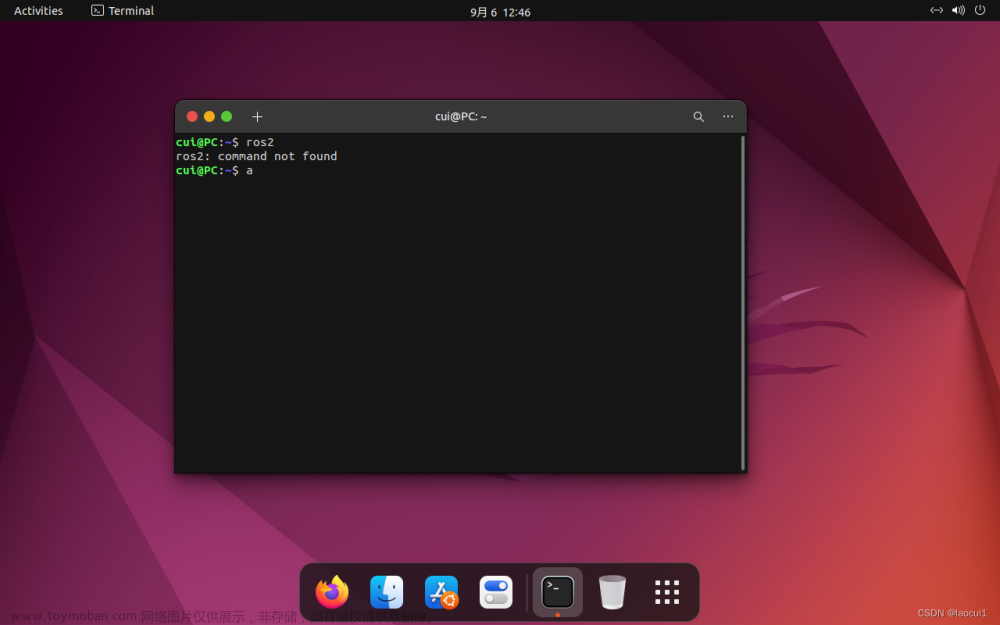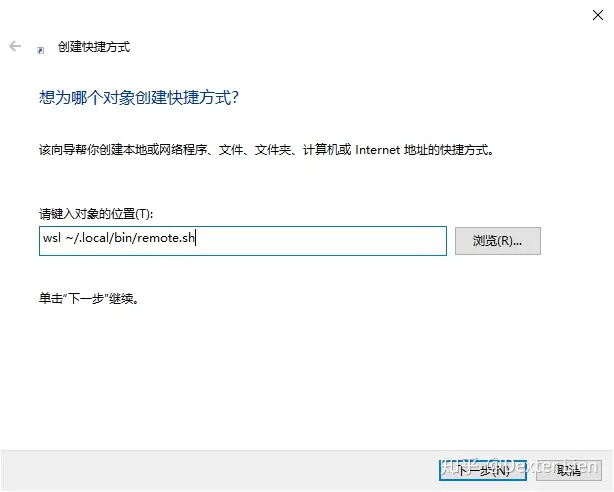参考:1、Ubuntu 22.04 Finally Supports Remote Desktop Control via MS RDP Protocol | UbuntuHandbook
2、22.04 - Remote Desktop Sharing authentication password changes every reboot - Ask Ubuntu

一、无法连接
有可能是没登录到 gnome 桌面。因为 gnome remote desktop service 是 user 级别的进程,并非 system 级别。用户未登录时无法使用。
可以设置成用户开机自动登录。
若要保持远程连接可用,应避免屏幕自动关闭,不要进入屏保。
要保持物理显示器的连接,它并不支持 headless 模式,没有显示屏,就没有远程画面。可以考虑连接虚拟显示器,如 hdmi 接口的虚拟显示器硬件。
二、密码错误
sharing 的 remote desktop,验证的密码和系统用户的密码没有关系,并不是同一个用户管理系统。remote desktop 的登录密码是在设置中指定的,初始状态会随机生成一个密码。
默认情况下,这个密码在每次开机登录后,都会随机重新生成,每次都不一样。若想要固定密码,需要清除 keyring 中的加密密码,使其保持 unlock 状态。
if you auto boot up with your user login, during the auto boot up, Ubuntu 22.04 doesn't automatically unlock the keyring. So to fix this, go to Utilities, Password and Keys, right click on Default Keyring, select change password. It will ask for your username password. Enter that. Then for the new password, do not enter one. Leave it blank. It will warn you that all passwords stored on your keyring will become and remain unencrypted. If you can wear that risk, accept that.
Then go back to remote desktop, ensure the password you want is set, and each time you reboot, that password will then remain the same.


目前,gnome remote desktop 并非系统级服务,它的定位用途,还只是临时远程协助,并不适合 headless 远程管理。因此从登录连接可能性,用户密码这方面来看,更倾向于有人值守状态下的远程协助。如果没有值守,它很可能已经不可连接,或密码已变化了,远程人员根本没法与其建立连接。文章来源:https://www.toymoban.com/news/detail-449741.html
上面的一些方法,虽然可以变通绕过这些点,但实现上还是很别扭。文章来源地址https://www.toymoban.com/news/detail-449741.html
到了这里,关于Ubuntu 22.04 远程桌面的文章就介绍完了。如果您还想了解更多内容,请在右上角搜索TOY模板网以前的文章或继续浏览下面的相关文章,希望大家以后多多支持TOY模板网!